
Poslabel条码标签编辑软件
- 软件授权: 免费软件
- 软件类型: 国产软件
- 软件语言: 简体中文
- 更新时间: 2024-03-08
- 软件评分:
- 软件大小: 6.18MB
- 应用平台: WinAll
Poslabel条码标签编辑软件官方版是一款专业的条码标签编辑软件。Poslabel条码标签编辑软件官方版让用户可以轻松创建、编辑和打印各种类型的条形码和标签并且支持多种常见的条码格式,如Code 39、Code 128、QR码等,适用于各种行业的需求。Poslabel条码标签编辑软件官方版可以根据自己的需要自定义标签的尺寸、颜色、字体以及添加图像和公司logo等元素。

Poslabel条码标签编辑软件特色
灵活多样的标签设计,丰富多样的字体
支持多种一维及二维条码
多种数据源格式,多种图像格式,多种打印选项,多语言支持
VBScript 脚本语言支持
全交互式操作界面
Poslabel条码标签编辑软件常见问题
1、为什么EAN、UPC条形码的标注显示不美观?
安装PosLabel所带的这两种字体文件。也就是在安装软件时选择“完全安装”或在“自定义安装”中选择 “字库”选项。
2、如何提高专用条码打印机的输出速度?
选择并口或者USB的打印机,尽量使用打印机字体,使用Postek安装盘上的打印机驱动程序。
3、为什么有些对象无法移动?
在运行PosLabel时,移动选定的对象会出现有些对象发生了移动,而有些对象却无法移动,出现这种情况的原因时由于每个对象都有一个特征,即位置锁定。如果要更改这一特征,用鼠标左键双击对象,弹出属性对话框,在“常规”项目中,修改位置锁定属性。
Poslabel条码标签编辑软件安装步骤
1、双击打开poslabel安装程序,进入安装向导,点击下一步继续安装
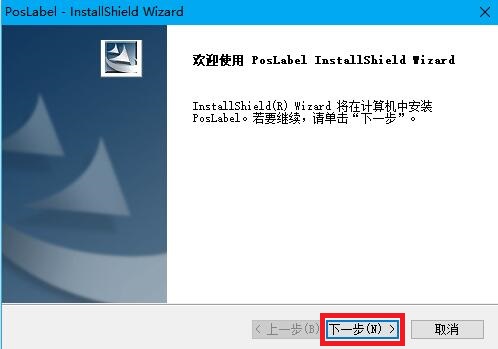
2、选择软件安装位置界面,点击更改可改变软件的安装位置
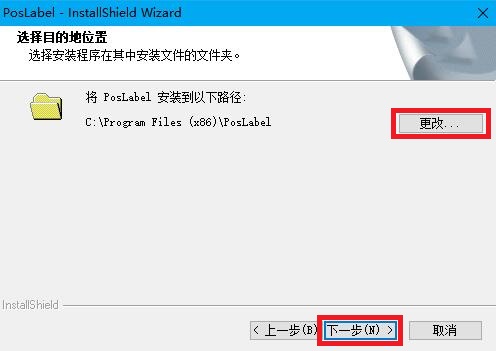
3、准备安装界面,点击安装即可
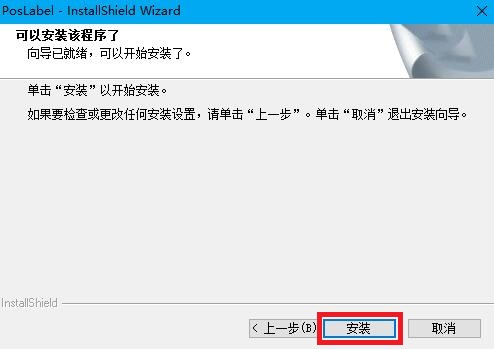
4、软件安装完成后点击完成退出
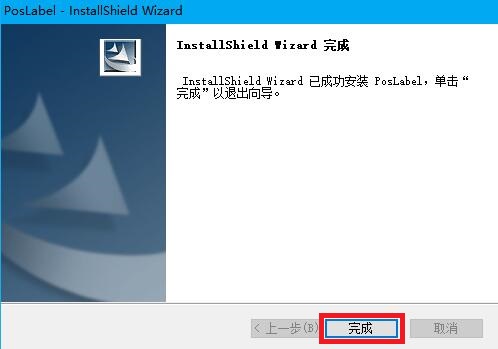
Poslabel条码标签编辑软件使用方法
Poslabel创建条码对象
1、单击工具栏上的创建条码按钮。
2、将光标移动到标签查看区域。当光标指针通过标尺进入标签查看区域时,会变为与工具栏中按钮相匹配的形状。这时就可以创建条码对象了。
3、将光标移动到标签查看区域中需要创建条码框的一个角的位置,单击鼠标左键,释放鼠标左键就可将条码对象放置到标签上。
创建矩形对象
1、单击工具栏上的创建矩形按钮。鼠标指针会呈现矩形光标的形状。
2、将光标移动到标签查看区域中需要创建矩形框的一个角的位置。
3、单击鼠标左键,使出现的矩形达到需要的尺寸。
4、释放鼠标按钮。


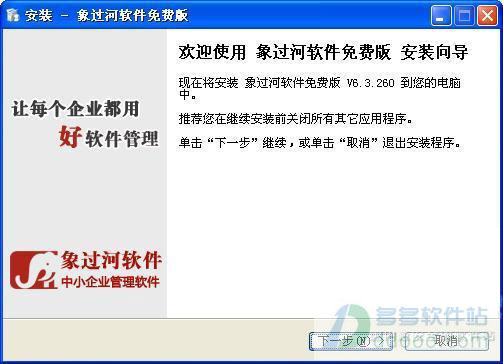
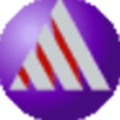























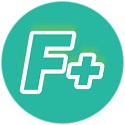











 苏公网安备32032202000432
苏公网安备32032202000432